O que é
A guia de E-mails da Engrenagem do CRM serve para que o gestor realize as configurações do e-mail da empresa para utilizar dos serviços de envio de e-mail disponíveis no sistema.
Permissão necessária
É necessário ter a permissão “7.06 – Configuração de sistema do CRM” habilitada no perfil de acesso do módulo ADM.
Como Fazer
1. Clique sobre o ícone de “Engrenagem” do sistema;
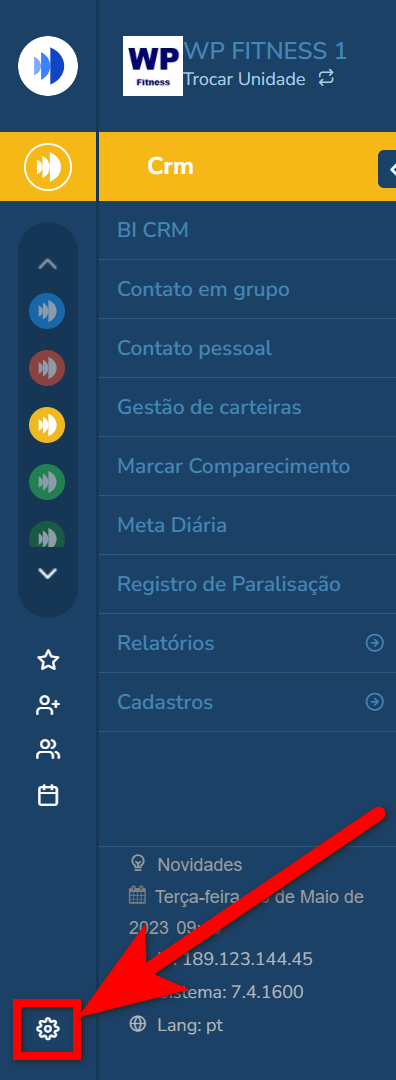
1.1. Em seguida são apresentadas as configurações separadas por módulo. Clique em “CRM“.
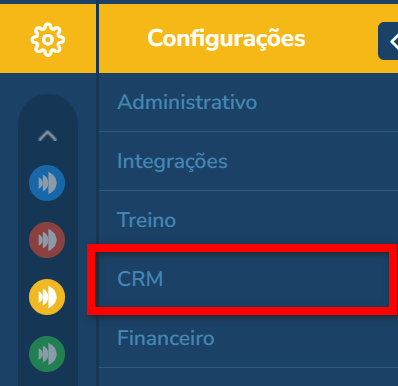
2. Após carregar a tela, clique na guia “E-mail“, em seguida informe os seguintes campos a serem preenchidos;
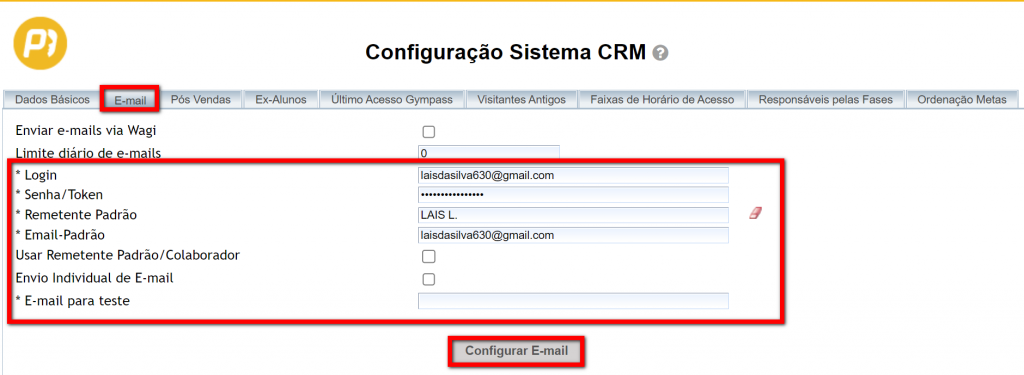
- Login: informe o e-mail desejado para utilizar os serviço de envios do sistema Pacto;
- Senha: informe a senha do e-mail informado. Caso seja um e-mail do servidor Gmail aqui deve ser incluída a senha de 16 dígitos geradas nas configurações google;
- Remetente Padrão: informe um usuário ativo no sistema para utilizar como Remetente Padrão nos envios de e-mails;
- E-Mail Padrão: geralmente coloca-se o e-mail do gestor da academia usada para enviar os e-mails;
- Usar Remetente Padrão/Colaborador: caso marcado será enviado o remetente configurado na opção “Remetente Padrão“. Caso desmarcado será enviado o e-mail com o remetente configurado no Contato em Grupo;
- Envio individual de E-mail: caso marcado o sistema enviará um e-mail por vez para cada aluno. Caso desmarcado ele enviará até 100 e-mails por vez, porém com cópia oculta, ou seja, o aluno que recebe o e-mail não consegue visualizar os endereços de e-mails dos outros alunos que também receberam esse e-mail.
Atenção: para envio de link de pagamento é necessário deixar marcado esta opção. - E-Mail Para Teste: informar um e-mail de teste para garantir que os e-mails estejam sendo enviados.
Após o preenchimento destes campos, clique no botão “Configurar E-mail“, que o sistema irá identificar automaticamente as configurações de SMTP para fazer comunicação com seu e-mail.
3. Caso essa configuração automática não funcione clique na aba “Configurações avançadas” e configure manualmente os seguintes campos;

- Mail Server: servidor de e-mails do e-mail configurado na etapa anterior;
- Porta Server: porta para comunicação SMTP;
- Conexão Segura: se marcada será usada uma conexão segura;
- Iniciar TLS: marque se seu servidor de e-mails, exigir essa autenticação;
- Usa Protocolo SMTPS: marque se seu servidor de e-mails, exigir essa autenticação.
- Forçar configuração manual: marque esta opção se desejar que o sistema não valide o SMTP automaticamente.
Observação: isso é necessário quando o SMTP é diferente dos que já existem pré-definidos.
Às vezes alguns provedores de e-mail bloqueiam a conexão e se torna necessário realizar algumas configurações junto ao provedor.
4. Veja abaixo como realizar a configuração de cada servidor integrado:
Configuração dos Servidores de E-mail
Estas configurações são as mesmas utilizadas para a configuração automática mencionada acima
Configurações Servidor Gmail
- Login: ‘seuemail’@gmail.com. / ‘seuemail’@”academia”.com
- Senha: coloque a senha de 16 dígitos gerada dentro do próprio gmail do cliente.
- Remetente Padrão: Deve ser informado um remetente padrão para e-mail’s enviados para clientes, geralmente o nome da empresa, (Não necessariamente será o remetente de todos os e-mails’s enviados).
- E-Mail Padrão: é o e-mail padrão dos e-mails enviados, geralmente o mesmo endereço que está sendo configurado.
- Mail Server: smtp.gmail.com
- Conexão Segura: deve estar marcada;
- Iniciar TLS: deve estar desmarcada.
Observação: para gerar a senha de 16 dígitos do Gmail, siga esses passos:
- Faça login no seu e-mail, e acesse as configurações da conta.
- Na parte de segurança ative a verificação de duas etapas.
- Após ativado essa verificação vá dentro da aba “Segurança” e procure por “senhas de App”. Clicando nessa parte você terá que confirmar a identidade por meio da validação de duas etapas e depois de concluído, o gmail perguntará para qual app você deseja criar a senha, então, você deve selecionar “Outros” e digitar “Pacto CRM”, após isso o gmail irá criar uma senha com 16 dígitos que você usará para configurar o gmail no nosso CRM.
Configurações do Servidor Outlook
- Login: ‘seuemail’@hotmail.com ou ‘seuemail’@outlook.com.
- Senha: Coloque a senha que é utilizada para acessar seu e-mail.
- Remetente padrão: Deve ser informado um remetente padrão para e-mail’s enviados para clientes (Não necessariamente será o remetente de todos os e-mail’s enviados).
- E-mail padrão: É o e-mail padrão dos e-mail’s enviados.
- Mail server: smtp-mail.outlook.com
- Porta: 587
- Conexão Segura: Deve estar desmarcada.
- Iniciar TLS: Deve estar marcada.
Configurações Servidor Hotmail
- Login: ‘seuemail’@hotmail.com.
- Senha: Coloque a senha que é utilizada para acessar seu e-mail.
- Remetente padrão: Deve ser informado um remetente padrão para e-mail’s enviados para clientes (Não necessariamente será o remetente de todos os e-mail’s enviados).
- E-mail padrão: É o e-mail padrão dos e-mail’s enviados.
- Mail server: smtp.live.com
- Porta: Deixar em branco
- Conexão segura: Deve estar desmarcada.
- Iniciar TLS: Deve estar marcada.
Configurações Servidor Terra
- Login: ‘seuemail’@”academia”.com.br / ‘seuemail’@terra.com.br
- Senha: Coloque a senha que é utilizada para acessar seu e-mail.
- Remetente padrão: Deve ser informado um remetente padrão para e-mail’s enviados para clientes (Não necessariamente será o remetente de todos os e-mail’s enviados).
- E-mail padrão: É o e-mail padrão dos e-mail’s enviados.
- Mail server: smtp.vix.terra.com.br
- Conexão segura: Deve estar marcada.
- Iniciar TLS: Deve estar desmarcada.
Configurações Servidor LocaWeb
- Login: ‘seuemail’@”academia”.com.br
- Senha: Coloque a senha que é utilizada para acessar seu e-mail.
- Remetente Padrão: Deve ser informado um remetente padrão para e-mail’s enviados para clientes (Não necessariamente será o remetente de todos os e-mail’s enviados).
- E-Mail Padrão: É o e-mail padrão dos e-mail’s enviados.
- Mail Server: email-ssl.com.br.
- Porta: 465
- Conexão Segura: Deve estar marcada.
- Iniciar TLS: Deve estar desmarcada.
Configurações Servidor Squirrel
- Login: ‘seuemail’@”academia”.com.
- Senha: Coloque a senha que é utilizada para acessar seu e-mail.
- Remetente Padrão: Deve ser informado um remetente padrão para e-mail’s enviados para clientes (Não necessariamente será o remetente de todos os e-mail’s enviados).
- E-Mail Padrão: É o e-mail padrão dos e-mail’s enviados.
- Mail Server: smtp.”academia”.com.br / mail.”academia”.com.br
- Conexão Segura: Deve estar desmarcada.
- Iniciar TLS: Deve estar Marcada.
Configurações Servidor UOL
- Login: ‘seuemail’@”academia”.com.br ou ‘seuemail’@”uol”.com.br
- Senha: coloque a senha que é utilizada para acessar seu e-mail.
- Remetente Padrão: deve ser informado um remetente padrão para e-mail’s enviados para clientes (Não necessariamente será o remetente de todos os e-mail’s enviados).
- E-Mail Padrão: é o e-mail padrão dos e-mail’s enviados.
- Mail Server: smtps.”academia”.com.br / mail.”academia”.com.br ou smtps.uol.com.br
Observação: pode ocorrer que a academia/uol não esteja configurado em nenhum destes tipos de configuração, então pode ocorrer que a configuração do mail server também possa ser somente o “smtp”, por exemplo, “smtp.’academia’.com.br ou smtp.uol.com.br”. - Conexão Segura: deve estar desmarcada.
- Iniciar TLS: deve estar desmarcada.
Configurações Servidor Yahoo
- Login: ‘seuemail’@”yahoo”.com.br
- Senha: coloque a senha que é utilizada para acessar seu e-mail.
- Remetente Padrão: deve ser informado um remetente padrão para e-mails enviados para clientes (não necessariamente será o remetente de todos os e-mails enviados).
- E-Mail Padrão: é o e-mail padrão dos e-mails enviados.
- Mail Server: smtp.mail.yahoo.com
- Conexão Segura: deve estar marcada.
- Iniciar TLS: deve estar desmarcada.
Configurações Servidor Roundcube Webmail
- Login: ‘seuemail’@”academia”.com
- Senha: coloque a senha que é utilizada para acessar seu e-mail.
- Remetente Padrão: deve ser informado um remetente padrão para e-mail’s enviados para clientes (Não necessariamente será o remetente de todos os e-mail’s enviados).
- E-Mail Padrão: é o e-mail padrão dos e-mail’s enviados.
- Mail Server: mail.academia.com.br
- Porta: 465
- Conexão Segura: deve estar marcada.
- Iniciar TLS: deve estar desmarcada.
- Usa protocolo SMTPS: deve estar marcada.
Observação: é possível pegar as informações necessárias para configuração no próprio portal do e-mail. Para isto basta logar no e-mail e clicar em “Configurar e-mail de cliente“. Nesta página é possível identificar as configurações necessárias para integração com o sistema.
Configurações Servidor SENDGRID
- Login: apikey
- Senha: coloque a chave gerada pelo sendgrid (api key). A chave gerada deve ter no mínimo a permissão para enviar e-mails.
- Remetente Padrão: deve ser informado um remetente padrão para e-mails enviados para clientes (Não necessariamente será o remetente de todos os e-mails enviados).
- E-Mail Padrão: é o e-mail padrão dos e-mails enviados.
- Mail Server: smtp.sendgrid.net
- Porta: 465
- Conexão Segura: deve estar marcada.
- Iniciar TLS: deve estar marcada.
Saiba mais
Para saber como funciona as configurações do módulo CRM – Guia Email, clique aqui.
Para saber como personalizar o texto dos e-mails enviados aos clientes, clique aqui.
Para saber como configurar disparo de e-mail automático (mailing), clique aqui.